بهتر است بعد از اینکه خود را در چند فعالیت در محل کار یا خانه مشغول کردید، استراحت کنید. گذراندن وقت در سیستم عامل های اجتماعی معمولی ترین راه برای استراحت است. TikTok در میان جوامع اجتماعی با بهترین محتوا به ذهن خطور می کند. با چندین ویدیو آموزشی و سرگرم کننده، در کمترین زمان خود را در برنامه گیر خواهید دید. گاهی اوقات، داشتن این ویدیوهای دوست داشتنی برای خودتان شبیه تقلب است. بنابراین، ممکن است بخواهید آنها را با دوستان، خانواده و همکاران خود در واتس اپ به اشتراک بگذارید. در این مطلب از سلام دنیا درباره تیک تاک و اشتراک گذاری ویدیوهای تیک تاک در وضعیت واتساپ و مخاطبین WhatsApp صحبت خواهیم کرد. با ما همراه باشید.
چگونه ویدیوهای تیک تاک را در واتساپ به اشتراک بگذاریم
طبیعی است که سوالات زیادی در مورد نحوه اشتراک گذاری ویدیوهای تیک تاک در واتس اپ در اینترنت مشاهده کنید. بنابراین، چگونه می توانید آن را انجام دهید؟

جواب کوتاه
برای اشتراکگذاری ویدیوهای تیک تاک در واتساپ، TikTok خود را باز کنید و به دنبال ویدیویی باشید که میخواهید به اشتراک بگذارید. روی نماد فلش منحنی در سمت راست پایین صفحه ضربه بزنید. یک منوی پاپ آپ با برنامه های مختلف نمایش داده می شود. برای اشتراکگذاری ویدیوی خود، روی یکی از دو نماد واتساپ ضربه بزنید.
حتما بخوانید: چگونه از تیک تاک استفاده کنیم
تیک تاک این فرصت را به کاربران خود ارائه می دهد تا محتوای ویدیویی را هم در وضعیت واتساپ و هم در چت های فردی در واتساپ به اشتراک بگذارند.
علاوه بر اشتراکگذاری ویدیوهای سایر کاربران، میتوانید ویدیوهای ضبطشده تیک تاک خود را نیز برای دوستان در واتساپ ارسال کنید.
همه این جنبههای اشتراکگذاری ویدیوهای تیک تاک در واتساپ در این راهنما مورد بحث قرار خواهند گرفت. برای کسب اطلاعات بیشتر به ادامه مطلب مراجعه کنید.
تیک تاک چیست؟
تیک تاک یک پلتفرم اجتماعی است که به شما امکان می دهد ویدیوهای کوتاهی بین 15 ثانیه تا یک دقیقه ایجاد کنید.به عنوان یکی از سریعترین برنامههای اجتماعی در حال رشد، پر از محتوای ویدیویی سرگرمکننده از کمدی، سلامت، ورزش، آموزش، سرگرمی و تجارت است.تیک تاک دومین برنامه در بین برنامه های دانلود شده در سراسر جهان است .
یکی از دلایلی که تیک تاک در سراسر جهان به رسمیت شناخته شده است، ویدیوهای کوتاه بی پایان فوق العاده ای است که شما به آنها دسترسی دارید. به سختی می توانید خسته شوید زیرا اکثر ویدیوها کوتاه هستند. علاوه بر این، برنامه مملو از افراد مشهوری است که طرفداران خود را به دلخواه سرگرم می کنند.
دلایل دیگر شامل ابزارهای تقویت کننده ویدیو مانند افکت ها، فیلترها، برچسب ها و موسیقی است. در اصل، بسیاری از مردم تیک تاک را جالب می دانند زیرا فرصتی برای نشان دادن خلاقیت شما می دهد.
با داشتن چندین محتوای رسانه ای جذاب و ابزار برای ایجاد یک ویدیوی دیدنی، طبیعی است که بخواهید ویدیوها را با دوستان و خانواده خود در واتس اپ به اشتراک بگذارید. خوشبختانه، این برنامه عملکردی برای آسان کردن این فرآیند دارد.

چگونه ویدیوهای تیک تاک را در وضعیت واتساپ خود به اشتراک بگذاریم ؟
ما فرض می کنیم که شما قبلاً برنامه تیک تاک را در تلفن خود دارید. در غیر این صورت، بهتر است آن را از Play یا App Store دانلود کنید. جزئیات ورود به سیستم را ارائه دهید و برنامه را راه اندازی کنید.
حتما بخوانید: چگونه وارد تیک تاک شویم در اندروید و آیفون
اگر ویدیوی جالبی از تیک تاک می بینید که می خواهید در واتس اپ به اشتراک بگذارید،تیک تاک به شما امکان می دهد آن را مستقیماً از پلتفرم خود در وضعیت WhatsApp به اشتراک بگذارید. دستورالعمل های ساده زیر را دنبال کنید تا یاد بگیرید چگونه:
1. برنامه تیک تاک را در دستگاه تلفن همراه خود باز کنید و در فید اسکرول کنید .
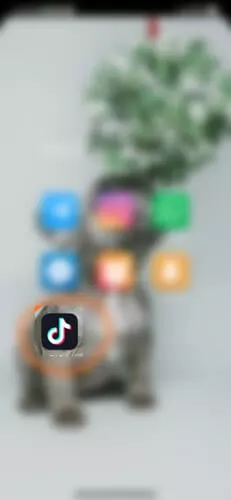
2. وقتی یک ویدیوی هیجان انگیز می بینید، روی دکمه اشتراک گذاری (پیکان منحنی) در گوشه سمت راست پایین ویدیو ضربه بزنید.
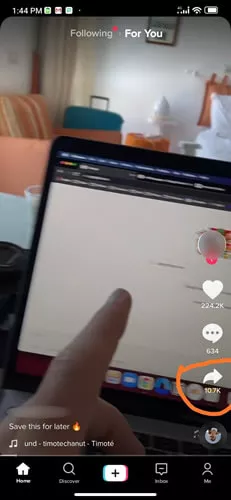
3. نماد واتساپ را با " وضعیت " انتخاب کنید.
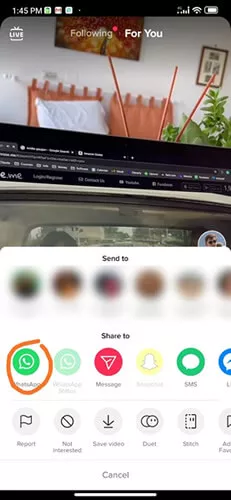
4. روی گزینه “ WhatsApp ” ضربه بزنید.
5. بر روی گزینه " My status " ضربه بزنید.
6. روی دکمه « next» در پایین سمت راست ضربه بزنید.
7. هر متنی را در فضای شرح زیر ویدیو اضافه کنید یا آن را ترک کنید.
8. روی نماد فلش آبی در پایین سمت راست ضربه بزنید تا ویدیو به وضعیت واتس اپ شما ارسال شود.
حتما بخوانید: آموزش رفع مشکل تیک تاک در آیفون با 5 ترفند ساده
چگونه ویدیوهای TikTok را با مخاطبین WhatsApp خود به اشتراک بگذاریم ؟
برای اشتراکگذاری ویدیوی تیک تاک با مخاطبین خاص در واتساپ، این مراحل را دنبال کنید:
1. برنامه تیک تاک را در دستگاه تلفن همراه خود باز کنید .
2. در فید پیمایش کنید تا ویدیوی جالبی را ببینید که میخواهید به اشتراک بگذارید.
3. روی نماد اشتراک گذاری در پایین سمت راست ضربه بزنید .
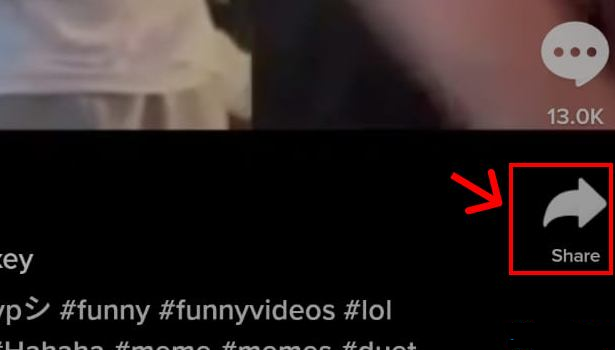
4. گزینه “ WhatsApp ” را انتخاب کنید.
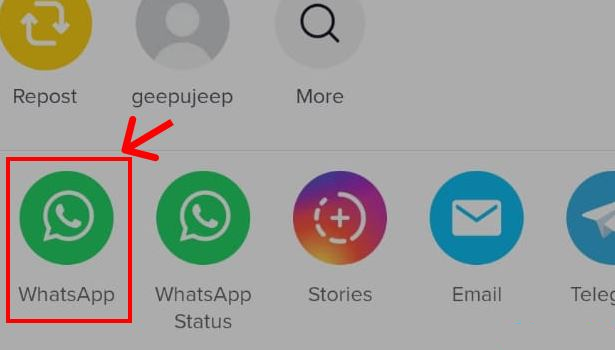
5. مخاطبینی را که می خواهید TikTok را با آنها به اشتراک بگذارید انتخاب کنید .
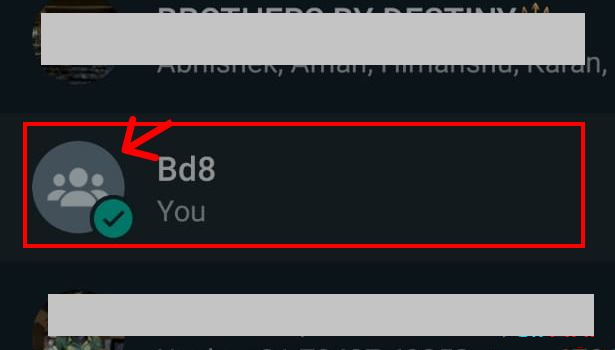
6. روی « next» در گوشه سمت راست پایین ضربه بزنید.
7. در صورت تمایل متنی را اضافه کنید و روی دکمه " send " در گوشه سمت راست بالا ضربه بزنید.
توجه داشته باشید
شما نباید ویدیوهای تیک تاک را بدون اعتبار به اشتراک بگذارید. بهتر است هنگام اشتراکگذاری ویدیوهای تیک تاک در یک پلتفرم اجتماعی مانند واتساپ، قانون حق چاپ محلی را بررسی کنید و به سازنده مناسب اعتبار دهید.
چگونه ویدیوهای ضبط شده تیک تاک خود را در واتس اپ به اشتراک بگذاریم ؟
فرض کنید یک ویدیوی تیک تاک ضبط کرده اید و می خواهید آن را با مخاطب خود به اشتراک بگذارید. در این مورد، فرآیند ساده و با تفاوت های جزئی است. برای انجام آن:
1. برنامه تیک تاک را در دستگاه تلفن همراه خود باز کنید .

2. روی برگه « نمایه » در گوشه سمت راست پایین ضربه بزنید.
3. هر یک از ویدیوهای صفحه نمایه خود را انتخاب کنید .
4. برای اشتراکگذاری ویدیو، روی سه نقطه پایین سمت راست ضربه بزنید.
5. «Save video » را انتخاب کنید.
6. برنامه واتساپ را در دستگاه تلفن همراه خود باز کنید .
7. چتی را که میخواهید TikTok خود را در آن به اشتراک بگذارید، باز کنید .
8. روی دکمه " + " در گوشه سمت چپ پایین ضربه بزنید.
9. " Photo and video library " را انتخاب کنید.
10. TikTok ذخیره شده را انتخاب کنید .
11. در صورت تمایل متنی اضافه کنید و روی دکمه فلش آبی در گوشه سمت راست پایین ضربه بزنید.
سخن آخر
فرض کنید شما یک کاربر مشتاق TikTok هستید. می دانید که گم شدن در ویدیوهای خنده دار، سرگرم کننده و آموزشی بی پایان آسان است. نگه داشتن چنین مطالبی برای خود ممکن است احساس کنید که خودخواه هستید.امیدواریم مراحل این راهنما به شما کمک کند تا لذت ویدیوهای تیک تاک را با دوستان و خانواده خود در واتساپ پخش کنید.
مقالات مرتبط:
روش اشتراک گذاری عکس پست و استوری اینستاگرام در واتساپ
آموزش رفع محدودیت ارسال فیلم در واتس آپ

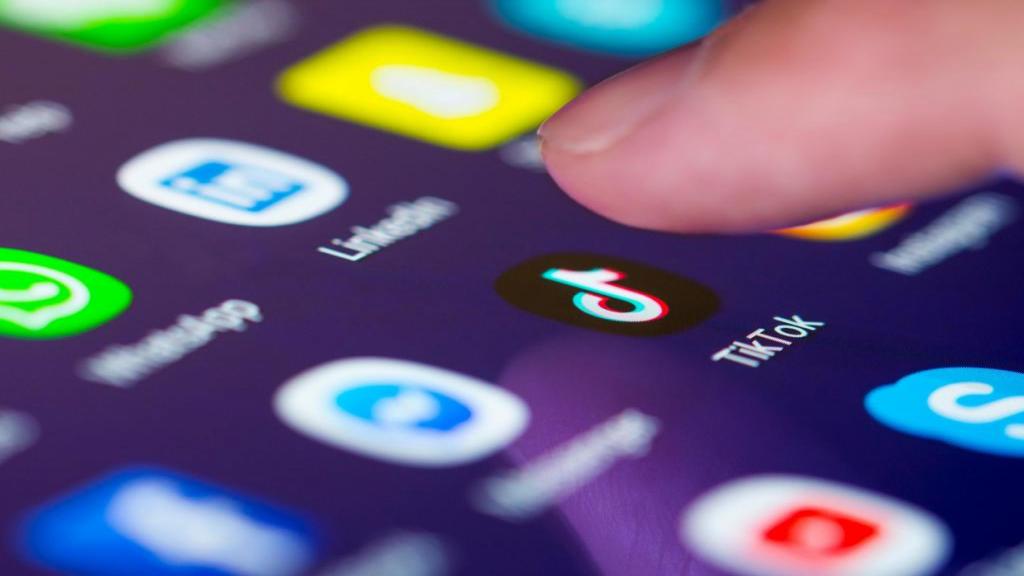
دیدگاه ها